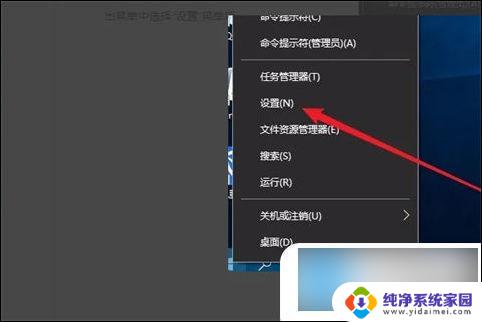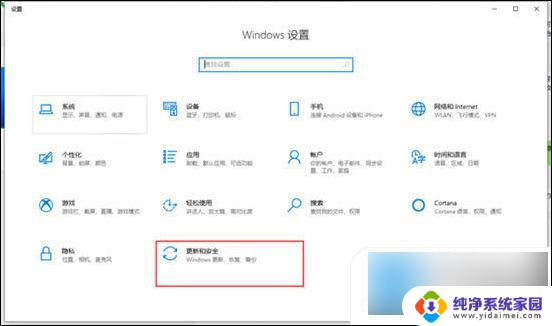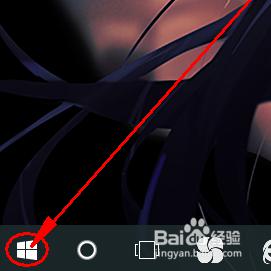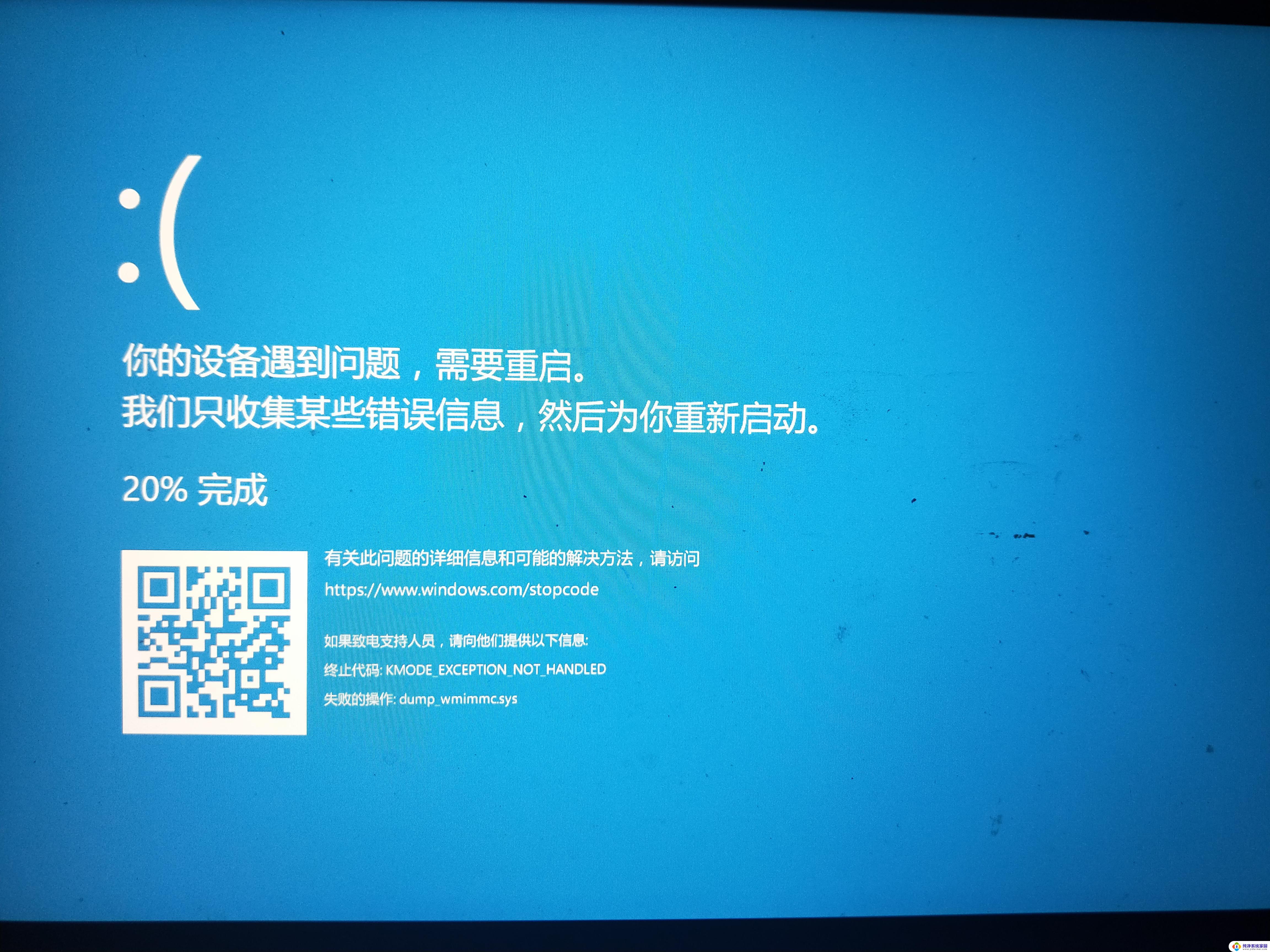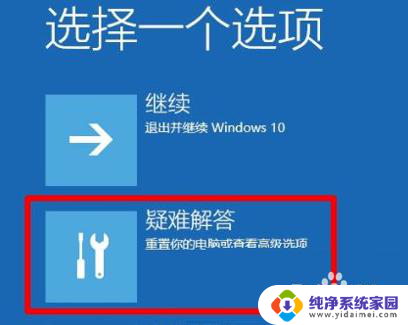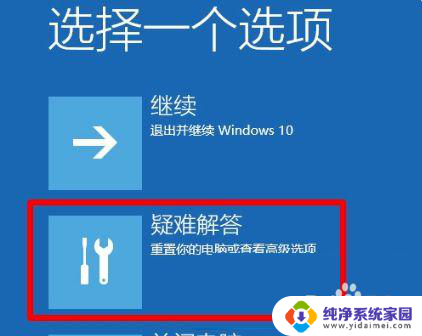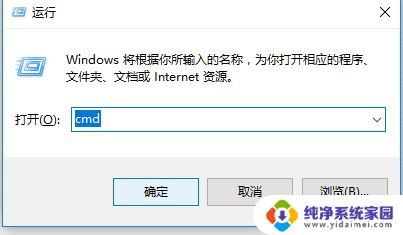笔记本一直正在准备windows界面 win10电脑一直卡在正在准备windows怎么办
近日有不少用户反映他们的笔记本电脑在开机时一直停留在正在准备Windows界面,无法进入系统,特别是Win10系统用户,更是遇到了电脑卡顿的问题。对于这种情况,我们可以尝试一些解决方法来解决电脑卡在正在准备Windows界面的困扰。下面我们将介绍一些常见的解决方案,希望能帮助大家顺利解决这个问题。
笔记本一直正在准备windows界面?
方法一、
1. 强制关机电脑3次以上;
2. 会出现恢复界面;
3. 出现界面选择“高级恢复选项”;
4. 再选择“疑难杂症”;
5. 然后选择“高级选项”;
6. 点击启动设置;
7. 然后电脑会重新启动进去安全模式,进去安全模式之后。打开控制面板,再点击系统和安全,点击Windows更新,把最近更新补丁卸载;
8. 操作完之后重启电脑,基本可以进去系统了。
方法二、
1. 如果大家正常进入了桌面,建议关闭系统自动更新。之后就不会出现提示了;
2. 打开设置,并选择“更新与安全”;
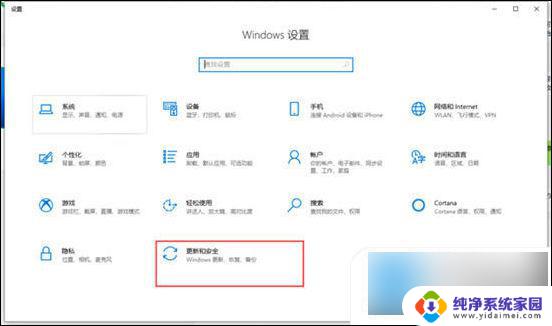
3. 在“windows更新”的面板中打开“高级选项”;
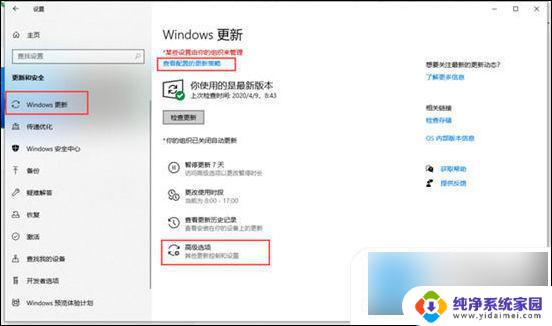
4. 关闭自动更新即可。
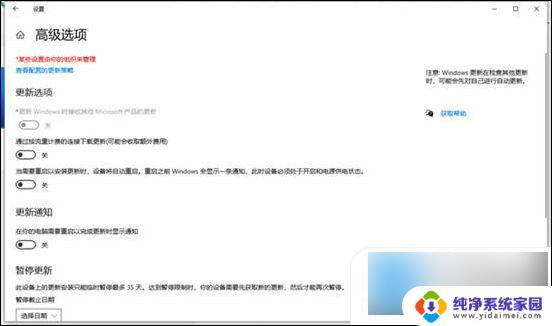
方法三、
1. 我们也可以通过关闭“Windows update”来不再出现正在准备windows请不要关闭你的计算机这个情况;
2. “Win+X”>>计算机管理>>服务和应用程序>>服务;
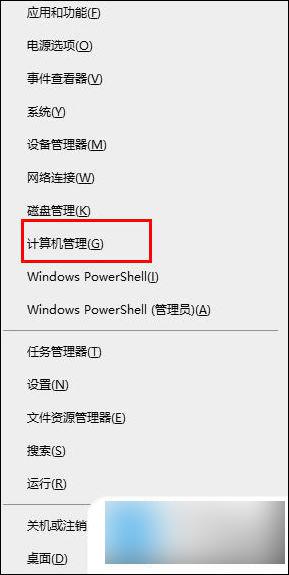
3. 找到Windows update服务,关闭。
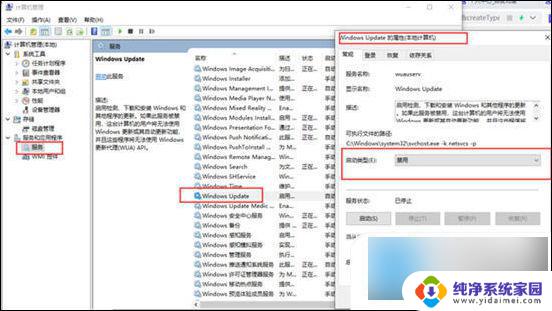
以上是笔记本一直在准备的全部内容,如果有任何疑问,用户可以按照小编的方法进行操作,希望对大家有所帮助。